
webで学会の内容が動画で見れるのはいいけど、ゆっくり喋っているからじれったい。
1.5倍や倍速再生で効率よく動画を見れたらいいのに。
この記事ではこんな疑問を解決します。
結論から言うとGoogle Chromeの拡張ツールであるVideo Speed Controllerという拡張プラグインを使うだけで自由に速度調整をしてアーカイブ動画を再生することが出来ます。
chromeとか拡張ツールとかよくわからん!という人のためにも画像つきで手取り足取り解説しますので安心してください。
残念ながら現在このツールはパソコンでしか使用できないので、iPhoneやandroidでは使えません。
目次
倍速で再生するための準備
インターネットを見るためのブラウザとしてはsafari, internet explorer, microsoft edgeなど様々なものがありますが、倍速再生はGoogle Chromeでしか出来ません。
持っていないという人は以下のURLからGoogle Chromeをインストールしておいてください。
https://www.google.co.jp/intl/ja/chrome/
よくわからんという人はこちらにインストール方法のリンクを張っておきますのでこの通りに設定してください。
https://support.google.com/chrome/answer/95346?co=GENIE.Platform%3DDesktop&hl=ja
Video Speed Controllerを手に入れる
まずChromeのウェブストアからVideo Speed Controllerを入手します。
→こちらからダウンロードページへ飛べます
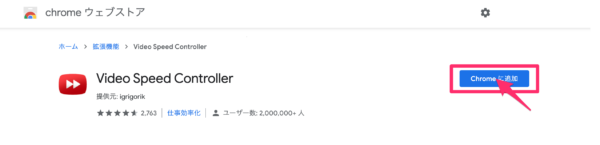
このような画面になるのでChromeに追加をクリックします。

「Video Speed Controller」を追加しますか?と出るので拡張機能を追加をクリックします。
Video Speed Controllerの設定方法
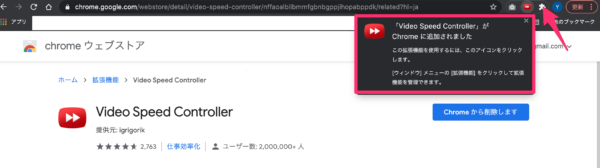
無事に手に入れることができれば上記のような画面が表示されます。
矢印で示したジグソーパズルのようなマークをクリックしてください。
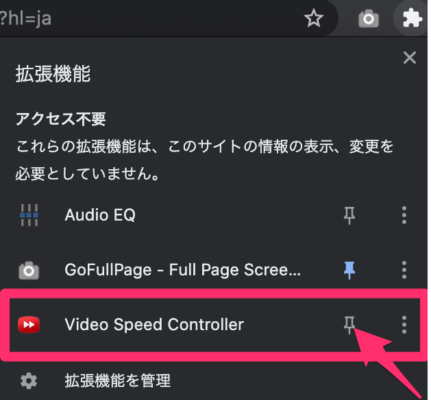
するとGoogle Chromeに入っている拡張機能の一覧が表示されます(Audio EQやGoFullPageは僕が入れているものなので初めて拡張機能を入れる場合はVideo Speed Controllerのみが表示されているはずです)。
矢印のピンのマークをクリックしてください。
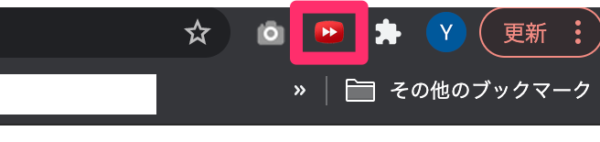
ジグソーパズルマークの横にこのようなアイコンが表示されていれば設定完了です。
設定が完了したらいつも通り動画を開いてみてください。
動画は学会の動画でも、youtubeやニコニコ動画など、どの動画でも速度調整は出来ました。
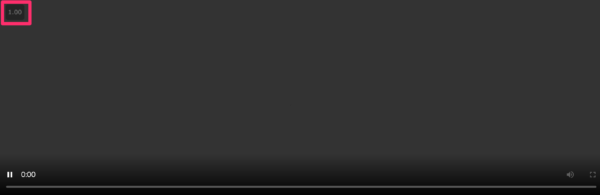
Video Speed Controllerがうまく作動していれば動画を開いた際に、左上に1.00という数字が薄く表示されるはずです。これが再生速度です。
Video Speed Controllerの使い方
速度の操作は、動画再生中にキーボードで行います。
以下に対応するボタンを記載しておきます。
[s] 再生速度を0.1倍遅くする
[d] 再生速度を0.1倍速くする
[r] 再生速度を1倍に戻す
[z] 10秒巻き戻す
[x] 10秒早送り
[v] 速度の表示を非表示と切り替える
例えば動画再生中にキーボードのdを押すと1.1倍再生となり、2回押すと1.2倍再生となります。
もっと詳細な設定を行うことも出来ますが、最低限動画を見るだけなら以上の機能で十分かと思います。
これで効率よくweb学会で学習していきましょう!










